Spring MVC - Pengaturan Lingkungan
Bab ini akan memandu kita tentang cara mempersiapkan lingkungan pengembangan untuk memulai pekerjaan Anda dengan Spring Framework. Bab ini juga akan mengajari kita cara menyiapkanJDK, Tomcat dan Eclipse di komputer Anda sebelum Anda menyiapkan Spring Framework -
Langkah 1 - Siapkan Java Development Kit (JDK)
Anda dapat mengunduh versi terbaru dari situs Java Oracle - Unduhan Java SE . Anda akan menemukan instruksi untuk menginstal JDK dalam file yang diunduh, ikuti instruksi yang diberikan untuk menginstal dan mengkonfigurasi pengaturan. Setelah selesai dengan pengaturan, setel variabel lingkungan PATH dan JAVA_HOME untuk merujuk ke direktori yang berisijava dan javac, biasanya java_install_dir/bin dan java_install_dir masing-masing.
Jika Anda menjalankan Windows dan menginstal JDK di C:\jdk1.6.0_15, Anda harus meletakkan baris berikut di file C:\autoexec.bat file.
set PATH = C:\jdk1.6.0_15\bin;%PATH%
set JAVA_HOME = C:\jdk1.6.0_15Sebagai alternatif, pada Windows NT / 2000 / XP, Anda juga dapat mengklik kanan My Computer → pilih Properties → Advanced → Environment Variables. Kemudian, Anda akan memperbarui nilai PATH dan mengklik tombol OK.
Di UNIX (Solaris, Linux, dll.), Jika SDK diinstal di /usr/local/jdk1.6.0_15 dan Anda menggunakan shell C, maka Anda harus memasukkan perintah berikut ke file .cshrc mengajukan.
setenv PATH /usr/local/jdk1.6.0_15/bin:$PATH
setenv JAVA_HOME /usr/local/jdk1.6.0_15Atau, jika Anda menggunakan Integrated Development Environment (IDE) seperti Borland JBuilder, Eclipse, IntelliJ IDEA atau Sun ONE Studio, kemudian kompilasi dan jalankan program sederhana untuk memastikan bahwa IDE mengetahui di mana Java diinstal, jika tidak lakukan penyiapan yang benar seperti yang diberikan dalam dokumen IDE.
Langkah 2 - Instal Apache Common Logging API
Anda dapat mengunduh Apache Commons Logging API versi terbaru dari https://commons.apache.org/logging/. Setelah Anda mengunduh penginstalan, buka paket distribusi biner ke lokasi yang nyaman.
Misalnya - C: \ commons-logging-1.1.1 di windows, atau /usr/local/commons-logging1.1.1 di Linux / Unix. Direktori ini akan memiliki file jar berikut dan dokumen pendukung lainnya, dll.
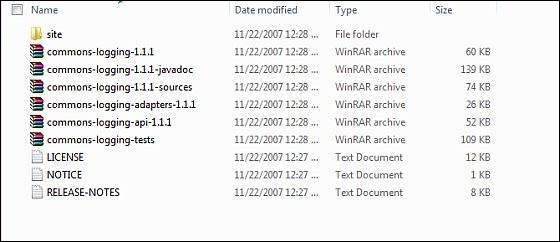
Pastikan Anda mengatur variabel CLASSPATH Anda pada direktori ini dengan benar, jika tidak Anda akan menghadapi masalah saat menjalankan aplikasi Anda.
Langkah 3 - Siapkan Eclipse IDE
Semua contoh dalam tutorial ini telah ditulis menggunakan Eclipse IDE. Oleh karena itu, kami menyarankan agar kami menginstal Eclipse versi terbaru di mesin.
Untuk menginstal Eclipse IDE, unduh binari Eclipse terbaru dari tautan berikut https://www.eclipse.org/downloads/. Setelah penginstalan diunduh, buka paket distribusi biner ke lokasi yang nyaman.
Misalnya di - C: \ eclipse on windows, atau / usr / local / eclipse di Linux / Unix dan terakhir atur variabel PATH dengan tepat.
Eclipse dapat dimulai dengan menjalankan perintah berikut di mesin windows, atau kita cukup mengklik dua kali pada eclipse.exe.
%C:\eclipse\eclipse.exeEclipse dapat dimulai dengan menjalankan perintah berikut pada mesin UNIX (Solaris, Linux, dll.) -
$/usr/local/eclipse/eclipseSetelah startup berhasil, jika semuanya baik-baik saja, maka itu akan menampilkan layar berikut.
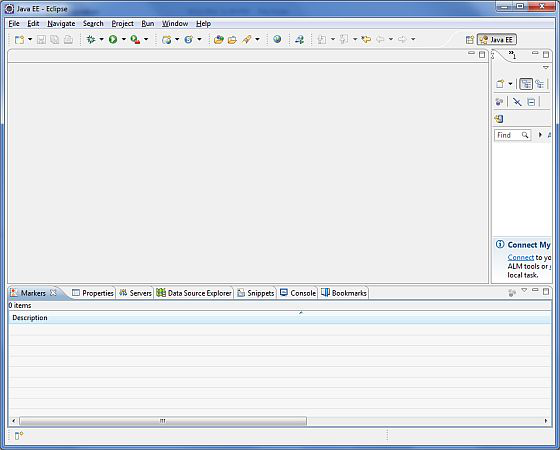
Langkah 4 - Siapkan Perpustakaan Kerangka Kerja Musim Semi
Sekarang jika semuanya baik-baik saja, maka kita dapat melanjutkan ke pengaturan Spring Framework. Berikut adalah langkah-langkah untuk mengunduh dan menginstal kerangka kerja di mesin.
Tentukan pilihan apakah Anda ingin menginstal Spring di Windows atau UNIX, lalu lanjutkan ke langkah berikutnya untuk mendownload .zip file untuk windows dan .tz file untuk Unix.
Unduh versi terbaru biner kerangka kerja Spring dari https://repo.spring.io/release/org/springframework/spring.
Kami telah mengunduh spring-framework-4.3.1.RELEASE-dist.zip pada Mesin Windows dan ketika kita mengekstrak file yang diunduh, itu akan memberikan struktur direktori di dalamnya - E: \ spring sebagai berikut.
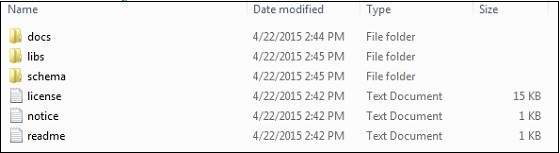
Anda akan menemukan semua perpustakaan Spring di direktori E:\spring\libs. Pastikan Anda menyetel variabel CLASSPATH Anda di direktori ini dengan benar; jika tidak, kami akan menghadapi masalah saat menjalankan aplikasi. Jika kita menggunakan Eclipse, maka tidak perlu mengatur CLASSPATH karena semua pengaturan akan dilakukan melalui Eclipse.
Setelah Anda selesai dengan langkah terakhir ini, Anda siap melanjutkan untuk Contoh Musim Semi pertama Anda, yang akan Anda lihat di bab berikutnya.